Como remover o modo de espera automático do PC com Windows 7
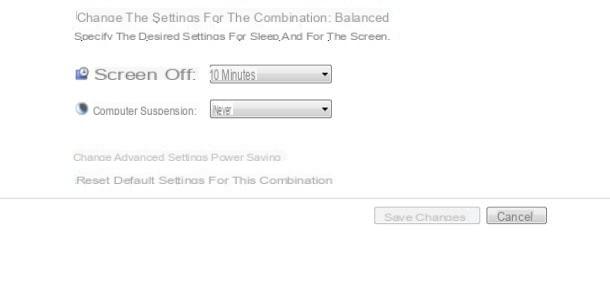
Se essa é sua intenção desativar standby automático do sistema após um certo período de inatividade (ou seja, quando o computador não é usado por um determinado período de tempo), siga com muito cuidado as instruções que estou prestes a apontar neste capítulo.
Primeiro, abra o menu Iniciar (clicando no ícone em forma de bandeira colorida localizado no canto inferior esquerdo da tela) e clique no item Painel de comando colocado dentro. Então sobe Sistema e segurança e Alterar as configurações de hibernação do seu computador. Se você não encontrar os itens mencionados acima, defina o menu suspenso Visto por, localizado no canto superior direito, na opção Categoria.
Como alternativa, digite as palavras opções de economia de energia na área de pesquisa localizada na parte inferior, clique no item Altere suas configurações de gerenciamento de energia que aparece entre os resultados e, por fim, pressiona o item Alterar as configurações de combinação correspondente ao plano atualmente ativo (aquele marcado com uma marca de seleção).
Na próxima tela, mova o menu suspenso Hibernação do computador na opção Maio (se você tiver um laptop, tome o cuidado de realizar esta operação para a fonte de alimentação Operado por bateria tanto para isso Da rede elétrica, atuando em ambos os menus disponíveis) e pressione o botão Salve as alterações para confirmar tudo. Isso desativa o modo de espera do computador para o perfil de energia ativo no momento.
Para restaurar as configurações padrão do perfil em uso (ativando, se fornecido, a suspensão automática novamente), você deve, em vez disso, clicar no item Restaure as configurações padrão para esta combinação e, finalmente, nos botões Sim e Salvar alterações.

Se, por outro lado, você deseja remover completamente a suspensão automática dos demais planos de energia configurados no sistema, mostrados na Configurações> Sistema e segurança> Alterar configurações de hibernação do computador e clique no item Alterar as configurações de gerenciamento de energia: uma vez feito isso, escolha o perfil de seu interesse no menu suspenso superior (por exemplo, Equilibrado), pressiona o botão [+] correspondente ao item Suspensão, repita para a voz Depois disso, entre em suspensão e clique na entrada Cenário.
Por fim, insira o número 0 (zero) na caixa de texto que se abre e, se desejar, repita a mesma operação para todos os outros planos de energia do sistema. Quando terminar, clique no botão OK para salvar as alterações e retornar ao Painel de controle. Em caso de problemas, você pode restaurar as configurações relacionadas aos perfis configurados de uma só vez, clicando nos botões Restaurar combinação padrão e Sim.
Como desativar o modo de espera pressionando a tecla liga / desliga

Não é sua intenção remova o modo de espera do PC com Windows 7 após um certo período de inatividade, mas você pretende garantir que o computador não entre no modo de hibernação quando, inadvertidamente, você pressiona o botão liga / desliga localizado no gabinete do PC, no teclado ou no corpo do notebook? Também neste caso, é uma operação extremamente simples de realizar, aproveitando as funcionalidades que o Windows 7 oferece e, sobretudo, sem instalar nada.
Como? Vou explicar para você imediatamente. Primeiro, abra o menu novamente Iniciar, Comece o Painel de comando clicando no item homônimo, pressiona no item Sistema e segurança (se você não conseguir encontrar, defina o menu Visto por localizado no canto superior direito da opção Categoria) e, posteriormente, no item Altere o comportamento dos botões de energia.
Alternativamente, você pode acessar a mesma seção clicando no botão Iniciar, digitando a tecla de pesquisa opções de economia de energia no campo localizado abaixo e pressionando o item Alterar o comportamento do botão liga / desliga presentes entre os resultados propostos.
Neste ponto, dependendo de suas necessidades, execute uma ação nos menus suspensos Quando o botão liga / desliga é pressionado (para alterar as configurações relacionadas ao botão liga / desliga) e Quando o botão suspender é pressionado (geralmente denotado por um crescente ou homenzinho dormindo): você pode escolher se Desligue o sistema, ative o suspensãoe, ative ohibernação, desligar o monitor ou, simplesmente, de não intervenha, tornando o pressionamento do botão escolhido “inútil” neste caso.
Quando terminar, clique no botão Salve as alterações para confirmar as alterações, que podem ser canceladas a qualquer momento, redefinindo os menus suspensos acima mencionados conforme necessário. Isso é tudo!
Como remover o modo de espera do PC com Windows 7
























